
검색기록을 삭제하기 위한 다양한 방법이 있는데, 이번에는 설정으로 들어가서 삭제하는 방법에 대해 알아보겠습니다.
검색 기록이나 기타 흔적을 남기고 싶지 않으시다면 비밀 모드(incognito)를 사용해 보시는 것을 권해 드릴게요. 하지만, 기록을 저장함으로써 브라우저가 불필요한 데이터 소모를 방지하는 장점도 있으니 한번 삭제하시면 다시 시작하는 느낌으로 웹 서비스에서 번거로움이 있으실 수도 있어요.
1. <설정>에서 검색기록 삭제하는 방법
크롬 우측 상단의 세개 점으로 들어가 주세요. 여기가 상세설정이 있는 메뉴 탭인데, 여기에서 <설정>으로 들어가 줄게요.
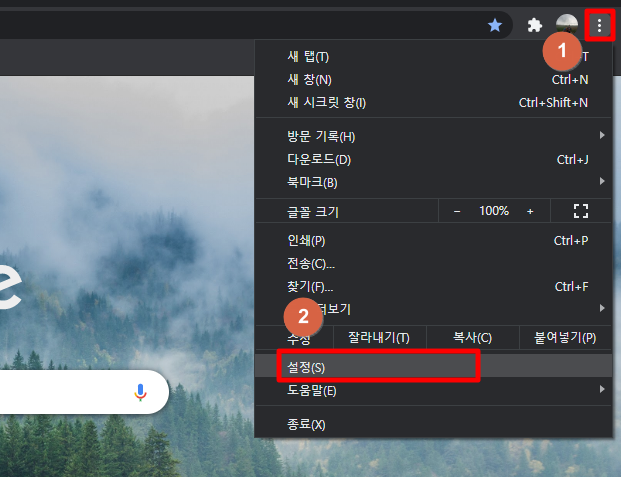
설정으로 들어가셨으면, 아래로 쭉 내려서 <개인정보 및 보안> 탭의 <인터넷 사용 기록 삭제>를 찾아서 눌러 주세요.
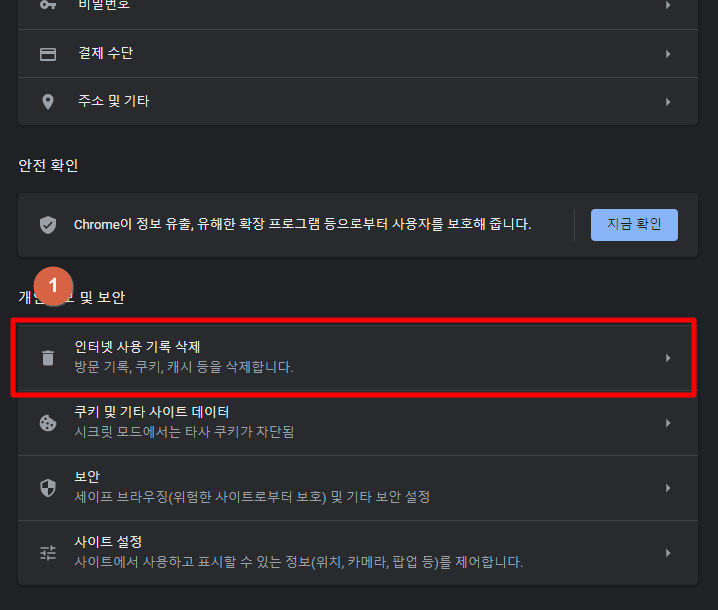
인터넷 사용 기록 삭제로 들어가셨으면, 기본이 아닌 <고급> 탭으로 들어가셔셔 원하시는 기록을 상세 삭제하실 수 있어요. 이 때, 일반적으로 용량 문제나 속도 문제로 삭제하게 되는 것들은 제가 아래에 표시한 것들이니 그대로 삭제하시면 됩니다. 상세 설명을 잘 읽어보시고 문제 있는 부분은 해제하고 삭제해 주세요.

스크롤을 내린 아래 부분입니다.

모두 선택하셨으면, 맨 아래의 <인터넷 사용 기록 삭제>를 눌러서 기록 삭제를 진행해 주세요.
삭제된 파일은 복구가 불가능하므로 본인이 모르겠으면 체크하지 않는 것이 좋아요. 사실 요즘 브라우저들은 꽤 효율적이라 캐시된 내용을 굳이 지우지 않고도 속도가 그리 느려지지 않는답니다.
물론, 타인이 사용해야 한다면 기록을 삭제할 필요가 있겠죠. 그런 경우에는 애초에 <비밀 모드>를 사용하시거나, <다른 사용자>를 사용하시는 것도 좋아요.

2. 새로운 사용자를 만들어서 기록 구분하는 방법
예를 들어, 사용 기록이 다른 사용자와 겹치는 것이 불편하다면, 크롬에서는 아예 새로운 사용자를 만들어서 브라우저를 사용할 수도 있습니다. 저 역시도 굳이 다른 사용자와 쓰지 않는데도, 일 하는 용도와 개인적인 용도로 브라우저 사용자를 구분해서 사용하고 있어요.

동기화된 기록이나 비밀번호, 즐겨찾기 등은 <구글 계정>에 귀속되니까 다른 구글 계정으로 로그인해두면 해당 설정을 저장할 수 있어요.
동기화를 한번 해두면 핸드폰이나 컴퓨터, 어디에서든지 사용 가능하니까 편하게 쓰실 수 있을 거에요.
---
- fw는 웹 분야에서 종사하고 있는 IT 개발자입니다. IT 기기와 작동에 관심이 많으며, 윈도우, 유닉스/리눅스 시스템, 웹 브라우저 등에 관해 잘 알고 있습니다.
'IT' 카테고리의 다른 글
| 카카오톡 친구 삭제하는 2가지 빠르고 확실한 방법(2020) (0) | 2020.10.20 |
|---|---|
| 크롬 원격 데스크톱 연결하는 방법 정리(구글 원격제어) (2) | 2020.08.08 |
| 크롬 유튜브 및 웹사이트 광고 차단 프로그램 사용법 (0) | 2020.08.04 |
| 컴퓨터 팁글 50가지 모음 (1) | 2020.03.28 |
| 윈도우 10에 리눅스 깔아서 활용하기 (3) | 2018.09.16 |